2018 年 4 月 (版本 1.23)
更新 1.23.1:此更新解決了這些問題。
下載:Windows: x64 | Mac: Intel | Linux 64 位元: deb rpm tarball | 32 位元: deb rpm tarball
歡迎使用 Visual Studio Code 2018 年 4 月發行版本。在此里程碑中,VS Code 團隊專注於 API 開發,以支援擴充功能作者,但此版本仍有許多更新,我們希望您會喜歡。一些主要重點包括
- 醒目標示的縮排參考線 - 協助視覺化原始碼縮排。
- 儲存時執行程式碼動作 - 儲存時執行程式碼動作,例如整理匯入。
- NPM 指令碼瀏覽器 - 在您的專案中快速尋找、執行和偵錯 NPM 指令碼。
- 問題檢視篩選 - 選擇哪些檔案將顯示錯誤和警告。
- 使用滑鼠中鍵進行欄選取 - 使用滑鼠中鍵拖曳以進行快速欄選取。
- CSS 區域摺疊 - 在您的 CSS/SCSS/Less 程式碼中建立區域,以方便程式碼摺疊。
- 改善 CSS 新屬性支援 - 針對 CSS 實驗性屬性的智慧建議。
- Markdown 標題搜尋 - 在您的整個工作區中搜尋 Markdown 標題。
- 自訂活動列檢視 - 擴充功能作者可以建立自己的活動列項目。
- 全新部署網站教學課程 - 學習如何將靜態網站部署到 Azure Storage。
如果您想在線上閱讀這些版本資訊,請前往 更新,網址為 code.visualstudio.com。
您也可以觀看 Cloud Developer Advocate Brian Clark 提供的 1.23 版本重點影片。
版本資訊分為以下與 VS Code 焦點領域相關的章節。以下是一些其他更新
- 編輯器 - 更好的 Unicode 檔案支援、更穩定的編輯器定位。
- 工作台 - 複製搜尋結果、更佳的 Git 複製工作流程、VS Code 處理程序瀏覽器。
- 偵錯 - Logpoint 表達式支援智慧完成和顯示結構化物件。
- 語言 - JavaScript/TypeScript 整理匯入動作、持久性 Markdown 預覽。
- 擴充功能開發 - 全新 webview 和 FileSystem Provider API、「來源」檔案層級動作。
內部人員: 想要盡快看到新功能嗎?您可以下載每晚的 「內部人員」組建,並在最新更新可用時立即試用。
編輯器
醒目標示的縮排參考線
當您在各種原始碼區塊之間移動游標時,VS Code 現在可以醒目標示作用中的縮排參考線。
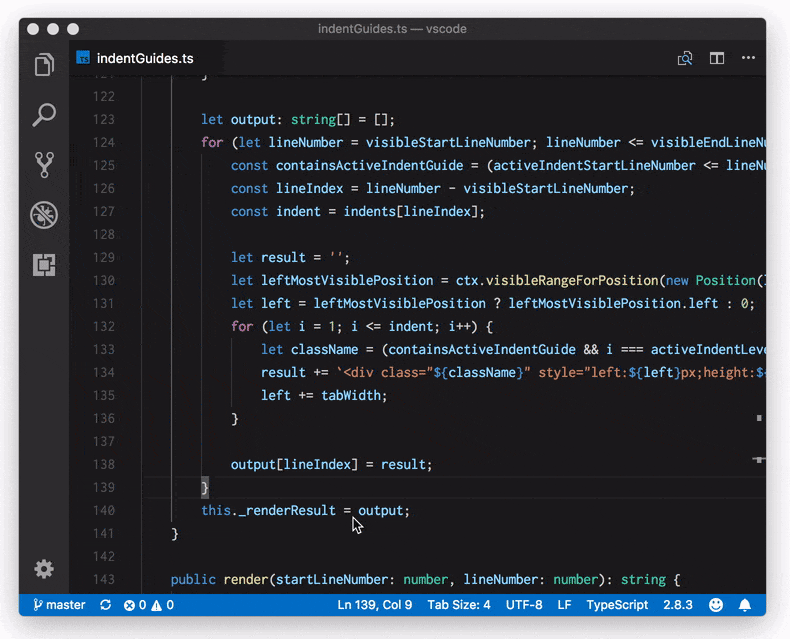
醒目標示顏色名稱為 editorIndentGuide.activeBackground,您可以在 workbench.colorCustomizations 設定中修改它
"workbench.colorCustomizations": {
"editorIndentGuide.activeBackground": "#ff0000"
}
儲存時執行程式碼動作
新的 editor.codeActionsOnSave 設定可讓您設定一組在儲存檔案時執行的程式碼動作。例如,對於 JavaScript、TypeScript 和其他貢獻「整理匯入」程式碼動作的擴充功能,您可以透過設定以下項目來啟用儲存時整理匯入
"editor.codeActionsOnSave": {
"source.organizeImports": true
}
您也可以使用語言專用設定,針對每種語言啟用或停用在儲存時執行的程式碼動作。以下設定僅針對 TypeScript 檔案啟用儲存時整理匯入
"[typescript]": {
"editor.codeActionsOnSave": {
"source.organizeImports": true
}
},
"[typescriptreact]": {
"editor.codeActionsOnSave": {
"source.organizeImports": true
}
}
使用滑鼠中鍵進行欄選取
在 VS Code 中,可以透過按住 Shift 和 Alt,然後使用滑鼠左鍵來新增欄 (方塊) 選取。現在也可以使用滑鼠中鍵來建立欄選取
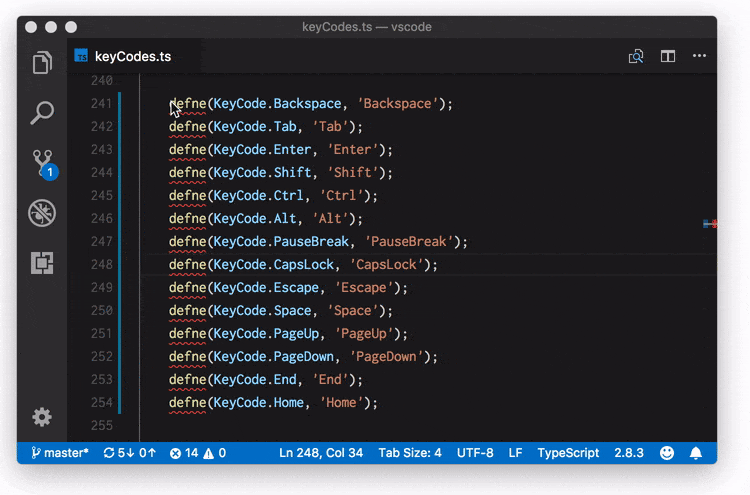
注意:當將
editor.multiCursorModifier設定為ctrlCmd時,Windows 上的修飾鍵為Shift和Ctrl,macOS 上的修飾鍵為Shift和Cmd。
改善 UTF-16 編碼檔案的處理
VS Code 始終支援檔案的 UTF-16 編碼,但需要 BOM (位元組順序記號) 才能正確偵測此編碼。如果 VS Code 找不到 BOM,則檔案將不會開啟,且使用者會看到資訊訊息。
在此版本中,我們在此訊息中新增了一個新動作,以在編輯器中將檔案以文字形式開啟

開啟後,您可以變更編碼以嘗試解碼文字。
此外,VS Code 現在使用啟發式方法,嘗試自動偵測沒有 BOM 的 UTF-16。此啟發式方法應適用於所有僅包含 ASCII 字元的 UTF-16 檔案。
改善編輯器定位
在某些情況下,當變更編輯器捲軸高度 (例如調整換行編輯器大小、使用滑鼠滾輪縮放或修改 CodeLens) 時,編輯器會嘗試在檢視區中維持置中的行。VS Code 現在會維持檢視區中的第一行,提供更穩定的外觀。
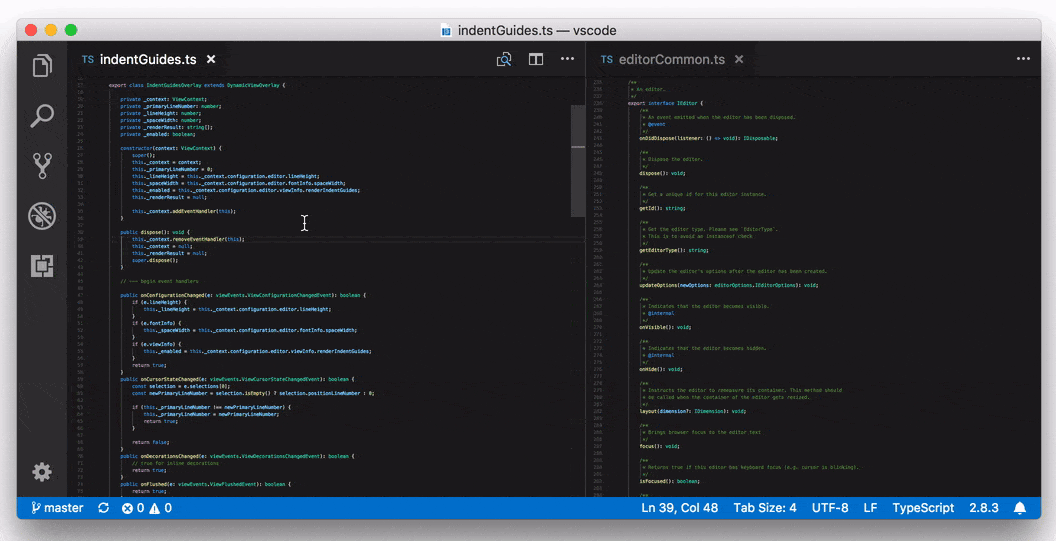
工作台
問題檢視篩選
您現在可以使用篩選器在「問題」檢視中包含或排除檔案。
- 在篩選器輸入方塊中使用 glob 模式來包含/排除檔案。排除模式必須以
!作為前綴。例如,!*.js將移除所有具有 .js 副檔名的檔案。 - 有一個使用檔案排除設定篩選按鈕,可移除所有符合您
files.exclude設定的檔案。
下方的簡短影片示範如何根據 files.exclude 設定篩選專案 out 目錄,以及如何在篩選器輸入方塊中輸入 !**/node_modules/** 來忽略所有 node_modules
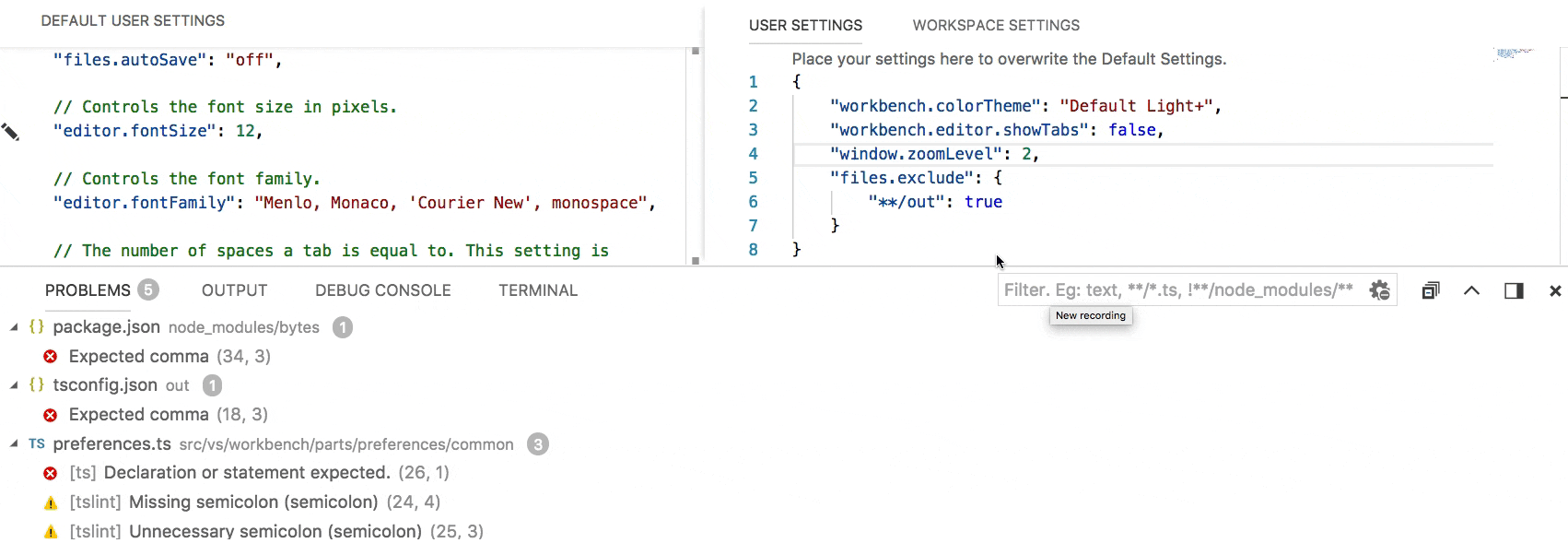
NPM 指令碼執行
透過 npm.enableScriptExplorer 設定,您可以啟用一個瀏覽器,顯示在您的工作區中定義的指令碼。
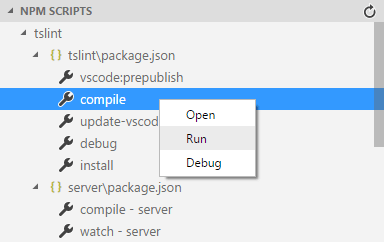
瀏覽器支援
- 當選取
package.json檔案時,開啟package.json檔案內的指令碼或scripts區段。這是選取指令碼時的預設動作。 - 將指令碼作為工作執行,輸出顯示在整合式終端機中。
- 偵錯指令碼。若要啟動 node 偵錯工具,指令碼需要定義 node 偵錯選項,例如
--inspect-brk(另請參閱)。
使用 npm.exclude 設定來排除特定資料夾中 package.json 檔案中的指令碼。
Git 複製改善
Git 複製工作流程已進行多項改善。當執行Git: 複製命令時
- 使用原生對話方塊來選取存放庫位置。
- 使用新的通知進度 API,改善了操作狀態報告。
- VS Code 會提示您是否要將複製的存放庫新增至您的工作區或直接開啟它。
Git 擴充功能也採用了新的建議 API 來處理系統範圍的 URI,並在特定 URI 上叫用 Git 複製。以下是一個複製 https://github.com/microsoft/vscode-vsce.git 的 URI 範例
vscode://vscode.git/clone?url=https%3A%2F%2Fgithub.com%2FMicrosoft%2Fvscode-vsce.git
如果您想試用
- Windows:在命令提示字元中,輸入:
explorer "vscode://vscode.git/clone?url=https%3A%2F%2Fgithub.com%2FMicrosoft%2Fvscode-vsce.git"。 - macOS:在 shell 中,輸入:
open vscode://vscode.git/clone?url=https%3A%2F%2Fgithub.com%2FMicrosoft%2Fvscode-vsce.git。
從搜尋內容功能表複製結果
搜尋結果樹狀結構內容功能表包含三個新選項:「複製」、「複製路徑」和「全部複製」。這是一個非常受歡迎的 👍 要求,它將讓您更輕鬆地分享或匯出搜尋結果。
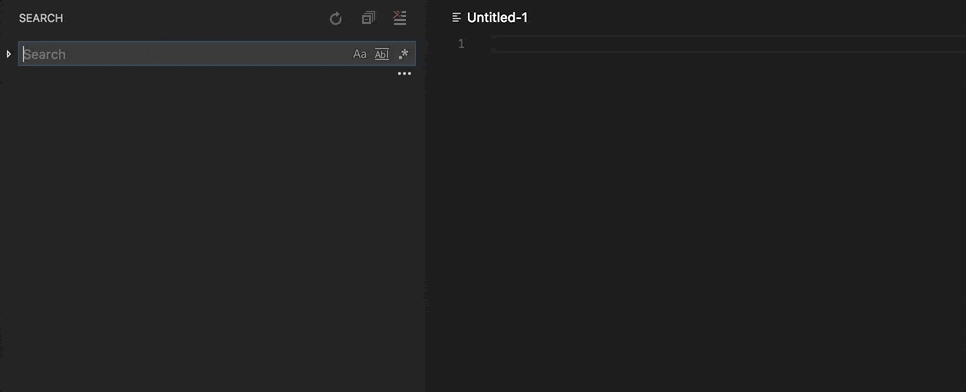
獨立搜尋包含和排除輸入方塊的回歸
上個月,我們合併了「搜尋」檢視中的包含和排除輸入方塊,試圖簡化和精簡它,同時也節省一些垂直空間。然而,我們收到許多使用者的意見反應,表示這不符合您使用「搜尋」檢視的方式。最終,我們決定簡單地還原變更,因此在此版本中,我們恢復到 1.22 之前擁有的獨立包含/排除方塊。請注意,您不需要在排除方塊中的模式上使用 !。
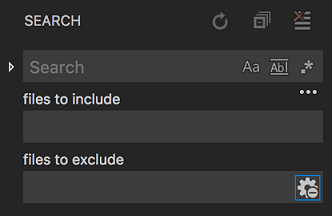
自訂活動列檢視
擴充功能作者現在可以將自己的檢視容器新增至活動列。根據您安裝的擴充功能,更新後您可能會看到 UI,例如自訂瀏覽器從檔案總管移動到新的自訂檢視容器。例如,在下方您可以看到來自 Azure App Service 和 Azure Databases 擴充功能的瀏覽器已移至專用的 Azure 檢視。
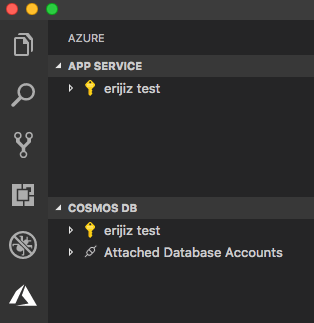
查看正在執行的 Visual Studio Code 處理程序
使用開發人員:開啟處理程序瀏覽器命令或說明 > 開啟處理程序瀏覽器選單項目,開啟一個新視窗,其中包含持續更新的 VS Code 處理程序相關資訊。處理程序會列出其 CPU 和記憶體使用量、PID 和友善名稱,並且可以從按一下滑鼠右鍵時出現的內容功能表中終止。
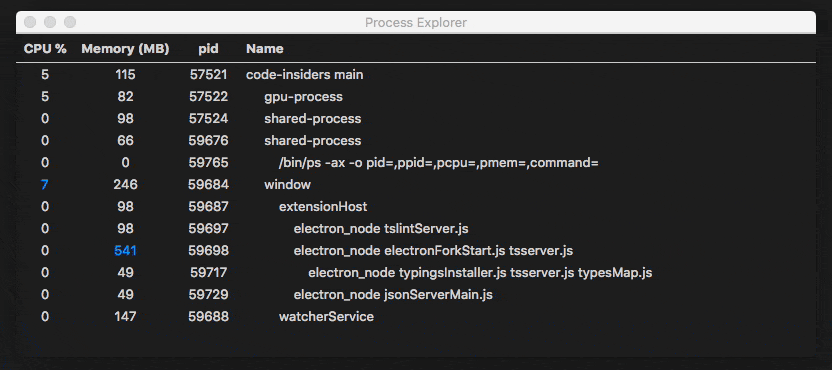
整合式終端機
終端機分割的多根目錄支援
現在您可以在多根目錄工作區中選取要將終端機分割成的資料夾。可以透過按鍵繫結 workbench.action.terminal.splitInActiveWorkspace 命令來重新啟用舊行為。
語言
CSS 區域摺疊
您現在可以使用 /* #region */ 和 /* #endregion */ 在 CSS/SCSS/Less 中將區域標記為可摺疊。在 SCSS/Less 中,您也可以使用 // #region 和 // #endregion 作為摺疊標記。
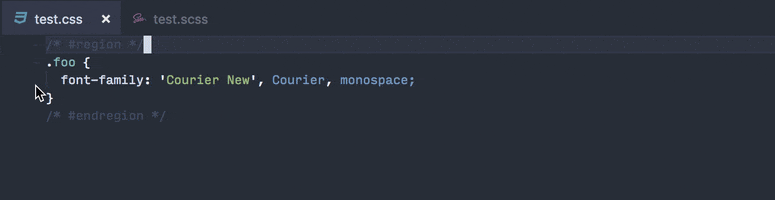
改善 CSS 新屬性支援
先前,VS Code 會針對某些實驗性 CSS 屬性 (例如 backdrop-filter) 顯示「不明屬性」錯誤
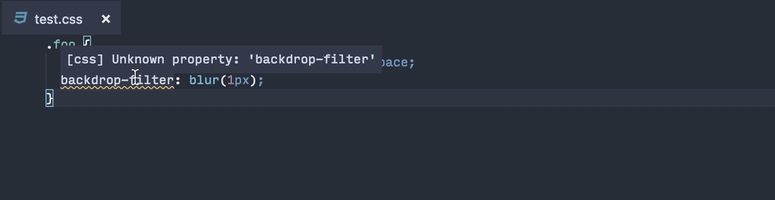
您必須完全關閉 CSS 語法檢查,或忍受此錯誤,即使您正在使用允許您使用實驗性 CSS 屬性的 CSS 框架 (例如 PostCSS)。
在此版本中,透過來自 Mozilla Developer Network 的資料,VS Code 現在可識別 87 個新的 CSS 屬性。如果您可以在 MDN 上找到 CSS 屬性,VS Code 應該會辨識它。
此外,透過來自 MDN 的資料,VS Code 現在在 CSS/SCSS/Less 中提供增強的完成功能,顯示每個 CSS 屬性的語法和狀態值。
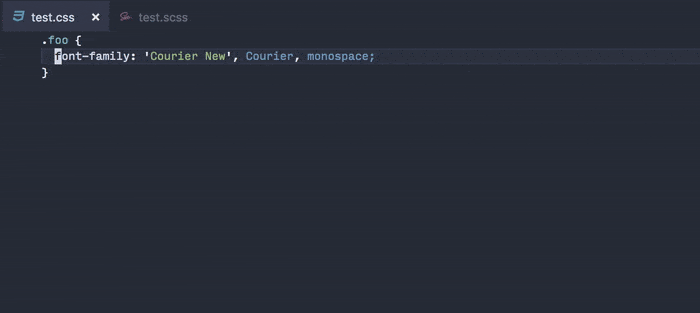
雖然目前沒有內建支援來驗證 CSS 屬性值,但 CSSTree validator 擴充功能也使用來自 MDN 的資料,並根據其值定義語法為每個屬性值提供語法檢查
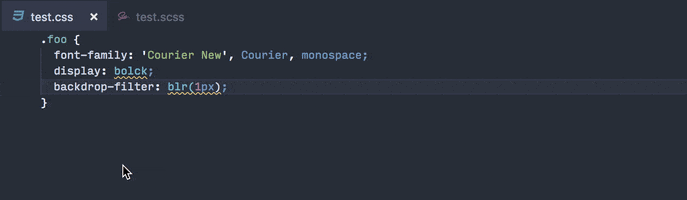
Markdown 工作區符號搜尋
Markdown 現在支援工作區符號搜尋。首次開啟 Markdown 檔案後,您可以使用 (⌘T (Windows、Linux Ctrl+T)) 搜尋目前工作區中所有 Markdown 檔案的標題
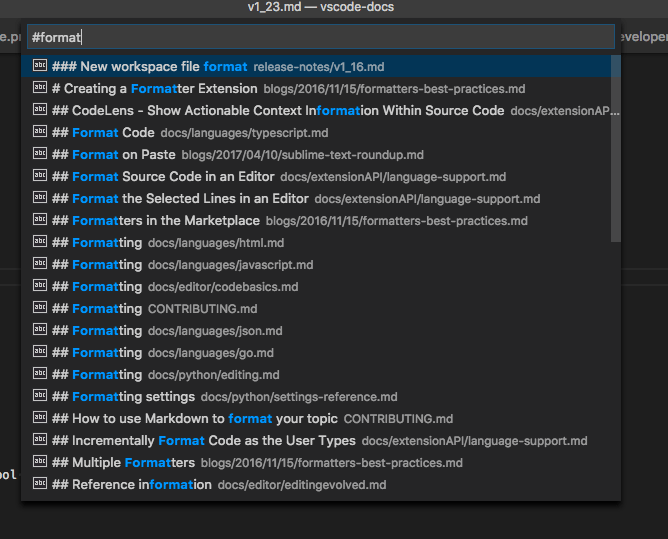
持久性 Markdown 預覽
當您重新開啟 VS Code 時,Markdown 預覽現在會自動還原
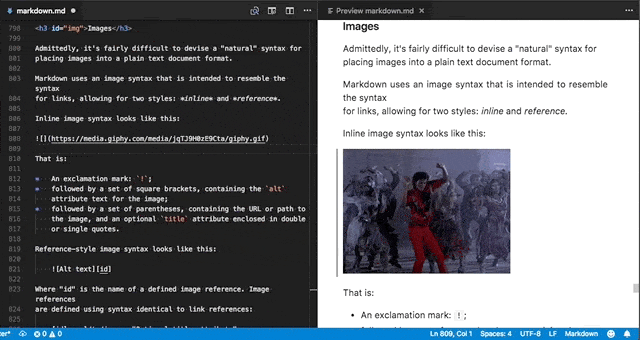
先前每次重新啟動 VS Code 時都必須重新開啟預覽。
TypeScript 2.8.3
VS Code 現在隨附 TypeScript 2.8.3。此版本修正了許多重要錯誤。
JavaScript 和 TypeScript 整理匯入
JavaScript 和 TypeScript 整理匯入功能現在已脫離預覽狀態。執行整理匯入 (⇧⌥O (Windows、Linux Shift+Alt+O)) 以快速移除未使用的匯入,並在您的 JavaScript 和 TypeScript 原始碼中排序剩餘的匯入。
您現在也可以使用新的editor.codeActionsOnSave 設定,將整理匯入設定為在儲存時執行。以下是針對 TypeScript 檔案啟用儲存時整理匯入的設定
"[typescript]": {
"editor.codeActionsOnSave": {
"source.organizeImports": true
}
},
"[typescriptreact]": {
"editor.codeActionsOnSave": {
"source.organizeImports": true
}
}
偵錯
Logpoint 改善
Logpoint 在上一個版本中推出,我們已改善其易用性和實用性
-
已為內嵌在記錄訊息和條件式中斷點中的表達式新增 IntelliSense (智慧完成)。
-
在 Node.js 偵錯中使用 Logpoint 時,內嵌在記錄訊息中的結構化物件會以可展開物件的形式顯示在「偵錯主控台」中
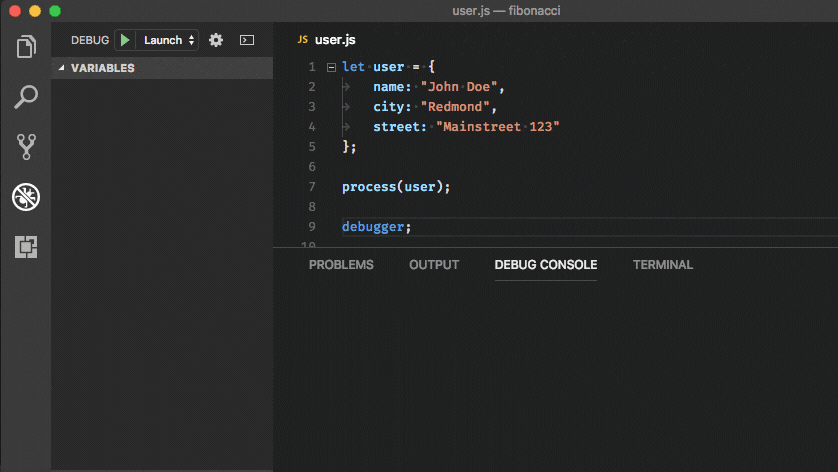
-
Node.js 偵錯中的 Logpoint 現在會在「偵錯主控台」中顯示其來源位置

-
由於可以透過按一下編輯器邊界中的圖示輕鬆刪除 Logpoint 和中斷點,因此您可能會不小心遺失記錄訊息或中斷點條件。為了防止這種情況,當透過按一下邊界刪除具有條件或記錄訊息的中斷點時,VS Code 現在會提示。警示會讓您選擇停用中斷點,而不是刪除它。
-
最後但並非最不重要的一點,我們已在「偵錯」選單中新增新增中斷點 > Logpoint... 動作。
擴充功能開發
活動列貢獻
隨著越來越多的擴充功能建立自訂檢視,並且其中大多數貢獻給檔案總管,我們注意到檔案總管變得雜亂。為了擴展,VS Code 現在提供了一種貢獻給活動列的方式。例如,現在活動列中新增了「測試」貢獻。擴充功能現在可以進行自己的貢獻。
測試檢視容器
現在活動列中提供新的「測試」貢獻,供擴充功能貢獻與測試相關的檢視。此「測試」貢獻預設為空白且隱藏,並且會在有檢視貢獻給它時顯示。範例示範 mocha 自訂檢視如何貢獻給活動列中的測試活動。
"contributes": {
"views": {
"test": [
{
"id": "mocha",
"name": "mocha"
}
]
}
}
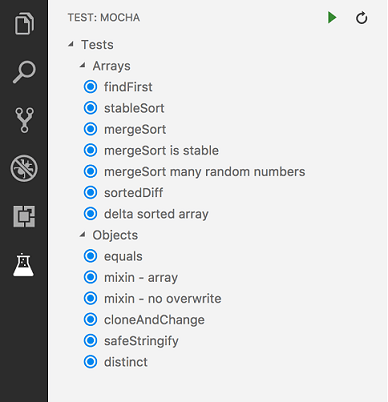
自訂檢視容器
擴充功能現在可以使用貢獻點 viewsContainers 在活動列中定義其他活動。
"contributes": {
"viewsContainers": {
"activitybar": [
{
"id": "package-explorer",
"title": "Package Explorer",
"icon": "resources/package-explorer.svg"
}
]
},
"views": {
"package-explorer": [
{
"id": "package-dependencies",
"name": "Dependencies"
},
{
"id": "package-outline",
"name": "Outline"
}
]
}
}
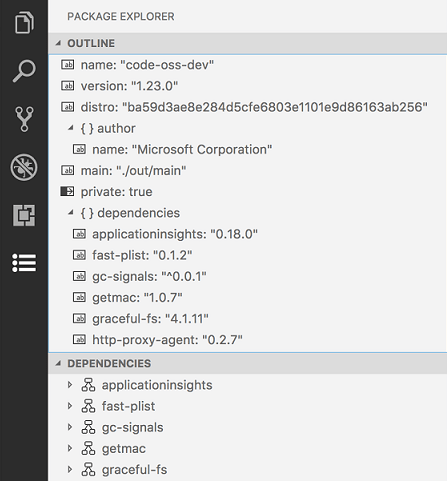
圖示規格
-
大小:圖示為 24x24,在 50x40 正方形中置中。 -
顏色:圖示應使用單一單色顏色。 -
格式:建議圖示為 SVG 格式,但接受任何影像檔案類型。 -
狀態:所有圖示都繼承下列狀態樣式狀態 不透明度 預設 60% 懸停 100% 作用中 100%
已註冊一個命令以顯示每個已註冊的檢視容器。在上述 Package Explorer 範例中,它將是檢視:顯示 Package Explorer。當您執行檢視:開啟檢視... 命令時,也可以找到列出的所有檢視容器。
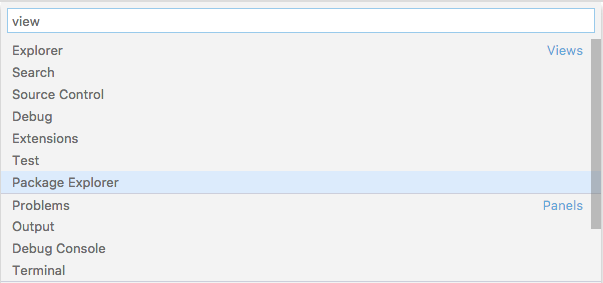
注意: 建議您將相關檢視分組到單一檢視容器中,而不是為每個檢視建立檢視容器。
原始檔控制中的自訂檢視
您現在可以將原始檔控制管理 (SCM) 相關的自訂檢視貢獻到活動列中的原始檔控制檢視容器。您可以像在檔案總管中一樣顯示、隱藏和重新排序這些檢視。
"contributes": {
"views": {
"scm": [
{
"id": "git-compare",
"name": "Compare"
}
]
}
}
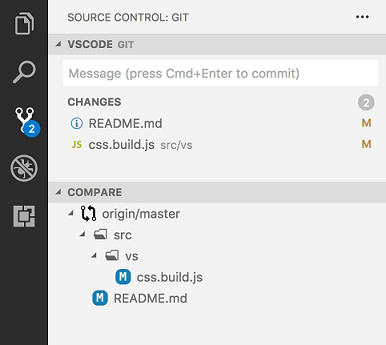
FileSystem 提供者
擴充功能現在可以從任意來源 (例如 ftp 伺服器) 提供檔案和資料夾,而 VS Code 會像處理一般檔案一樣處理它們。若要執行此操作,請使用 FileSystemProvider 介面,擴充功能會將其與 URI 配置 (例如 ftp) 建立關聯。透過該介面,編輯器可以探索和管理檔案和資料夾 (建立、刪除、讀取和寫入)。
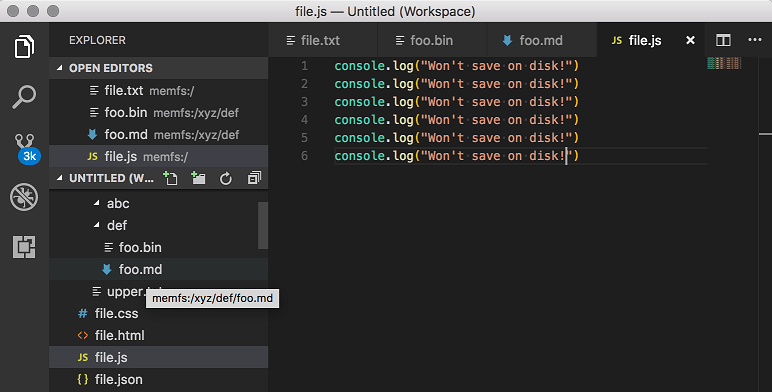
VS Code 也可以讀取和修改 FileSystem 提供者提供的組態檔 (settings.json、tasks.json、launch.json)。
語言識別碼和文件選取器
FileSystem 提供者的新增表示並非所有檔案都位於磁碟上,擴充功能應注意這一點。簡短但重要的訊息是,並非所有文件都位於磁碟上,如果您的擴充功能依賴磁碟存取,您必須先檢查配置。
為了提高意識,我們新增了一則資訊訊息,當您僅使用語言識別碼 (而不是文件篩選器) 註冊語言功能時,會顯示該訊息。如需更多詳細資訊,請造訪文件選取器主題。
最後,有一個範例擴充功能可用於測試。它實作了一個將所有內容保留在記憶體中的檔案系統,沒有任何內容在磁碟上,您可以針對該檔案系統測試您的語言功能。在此處取得擴充功能。
注意:TextDocument.isUntitled
由於新增了 FileSystem 提供者,我們已調整 TextDocument.isUntitled 的語意,使其僅對新建立的文件 (使用 untitled 配置) 為 true。之前,所有非來自磁碟的文件都被視為未命名。此變更可能會改變您的擴充功能的行為,尤其是當它假設未命名的文件儲存在磁碟上時。
讀取診斷
有新的 API 可讀取診斷,並在診斷變更時收到通知,請參閱 languages.getDiagnostics 和 languages.onDidChangeDiagnostics。例如,SCM 擴充功能現在可以在與團隊分享變更之前檢查是否沒有錯誤。
精簡的 RenameProvider
我們已精簡 RenameProvider API,現在它可以選擇性地實作一個名為 prepareRename 的新函式。透過該函式,提供者可以協助 VS Code 解析和驗證要重新命名的符號。
在文件變更事件中包含基於位移的資訊
TextDocumentContentChangeEvent 有一個新屬性 rangeOffset,它與 rangeLength 一起,允許擴充功能使用 (位移、長度) 座標來追蹤文字文件變更。
來源程式碼動作種類
CodeActionKind.Source 識別適用於整個檔案的程式碼動作。「整理匯入」是「來源程式碼動作」的一個很好的範例,因為它可以從檔案中的任何位置觸發。
「來源程式碼動作」不會顯示在一般的「快速修正」燈泡選單中。必須使用 editor.action.sourceAction 命令明確要求它們。「來源程式碼動作」也會顯示在新的來源動作內容功能表中。
整理匯入程式碼動作
以「來源程式碼動作」為基礎,新加入的 CodeActionKind.SourceOrganizeImports 識別「整理匯入」程式碼動作。可以使用 editor.action.organizeImports 觸發這些動作,並具有標準鍵盤快速鍵:⇧⌥O (Windows、Linux Shift+Alt+O)。
如果您的擴充功能已實作「整理匯入」,我們強烈建議您將其移轉以使用 CodeActionKind.SourceOrganizeImports,以便使用者在各種語言中獲得更一致的體驗。
CodeActionProviderMetadata
registerCodeActionsProvider 現在採用選用的 CodeActionProviderMetadata 引數,讓擴充功能告知 VS Code CodeActionProvider 將提供的程式碼動作種類。VS Code 使用此資訊來啟用新的「重構」和「來源動作」內容功能表。例如,只有在註冊 CodeActionProvider 並使用 CodeActionProviderMetadata 指示它將傳回 refactor.* 程式碼動作時,才會啟用「重構」內容功能表。
Webview API
webview API 允許擴充功能在 VS Code 內建立完全可自訂的檢視。例如,內建的 Markdown 擴充功能使用 webview 來呈現 Markdown 預覽。Webview 也可用於建置超出 VS Code 原生 API 支援範圍的複雜使用者介面。
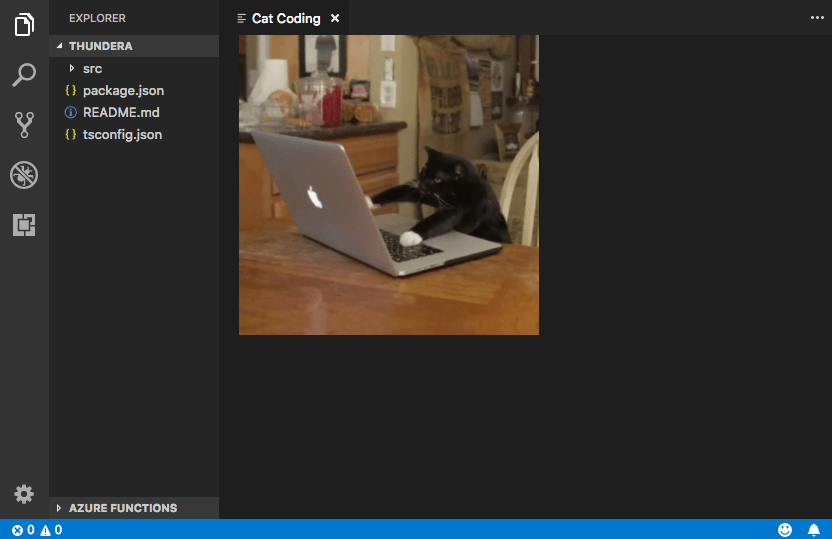
全新的擴充功能開發頁面涵蓋 webview API。您也可以在此處找到範例 webview API 擴充功能。我們期待看到擴充功能作者如何運用這個強大的新 API。
應用程式範圍設定
如果您希望您的設定在應用程式層級套用,而不是在視窗或資源層級被覆寫,您現在可以使用 application 範圍來執行此操作。
"configuration": {
"properties": {
"git.path": {
"type": "string",
"description": "Path to the git executable",
"scope": "application"
}
}
}
注意: 已棄用 isExecutable 屬性,改為使用 application 範圍,因為它用於相同的目的。
建議的擴充功能 API
在此里程碑中,我們新增了幾個新的建議擴充功能 API。我們計劃在未來的里程碑中將這些 API 新增到穩定版本,一旦我們對它們有足夠的信心。我們歡迎任何關於它們如何為您的擴充功能工作的意見反應。
注意: 這些 API 仍處於建議階段,因此為了使用它,您必須透過將
"enableProposedApi": true新增至package.json來選擇加入,並且您必須將 vscode.proposed.d.ts 複製到您的擴充功能專案中。另請注意,您無法將使用enableProposedApi屬性的擴充功能發佈到 Marketplace。
整合式終端機 API
整合式終端機 API 有幾個建議的功能,可以協助擴充功能作者存取所有終端機,並啟用跨不同機器的終端機多工處理。現在可以透過 API 存取所有終端機,這與之前擴充功能只能存取它建立的終端機不同
console.log(window.terminals);
對此有一個對應的事件
window.onDidOpenTerminal(terminal => {
console.log('New terminal: ' + terminal.name);
});
您也可以掛鉤到來自終端機處理程序的原始資料串流,包括 ANSI 逸出序列
const terminal = window.createTerminal();
terminal.onData(data => {
console.log('Terminal data: ' + data);
});
工作 API
工作 API 在擴充功能的工作查詢和執行方面得到了進一步的完善。新支援的 API 是
fetchTasks採用篩選器,僅查詢工作子集。taskExecutions支援提取所有執行中工作的工作執行物件。- 透過
executeTask、taskExecutions或其中一個事件提供的TaskExecution物件可以使用===進行比較。
API 仍處於建議狀態。
通訊協定處理常式 API
通訊協定處理常式 API 允許擴充功能處理系統範圍的 URI。此功能對於跨應用程式整合非常有用,因為它允許其他應用程式將 URI 傳送至特定擴充功能。
export interface ProtocolHandler {
handleUri(uri: Uri): void;
}
export namespace window {
/**
* Registers a protocol handler capable of handling system-wide URIs.
*/
export function registerProtocolHandler(handler: ProtocolHandler): Disposable;
}
以下是一個通訊協定處理常式註冊範例
function activate() {
registerProtocolHandler({
handleUri(uri: Uri) {
console.log('Received URI', uri.toString());
}
});
}
對於此 API,URI 授權單位與將處理它們的擴充功能之間存在嚴格的關係:URI 授權單位必須是擴充功能的 ID (publisher.name)。以以下 URI 為例
vscode://vscode.git/clone?url=foobar
\____/ \________/ \___/ \_________/
| | | |
scheme authority path query
此 URI 的授權單位為 vscode.git,因此 VS Code 會將其轉發至 vscode.git 擴充功能,前提是它已正確註冊通訊協定處理常式。
由於可能會在擴充功能註冊之前開啟 URI,因此也引入了一個新的 onUri 啟動事件。這讓您的擴充功能可以在每次開啟指向它的 URI 時啟動。
注意: Linux 尚不支援 URI 處理。
摺疊提供者 API
1.22 版本中提出的摺疊範圍提供者已更新,現在是一個正式 API。語言擴充功能現在可以提供語法感知摺疊範圍。
/**
* Register a folding range provider.
*
* Multiple providers can be registered for a language. In that case providers are asked in
* parallel and the results are merged.
* If multiple folding ranges start at the same position, only the range of the first registered provider is used.
* If a folding range overlaps with an other range that has a smaller position, it is also ignored.
*
* A failing provider (rejected promise or exception) will
* not cause a failure of the whole operation.
*
* @param selector A selector that defines the documents this provider is applicable to.
* @param provider A folding range provider.
* @return A [disposable](#_Disposable) that unregisters this provider when being disposed.
*/
export function registerFoldingRangeProvider(
selector: DocumentSelector,
provider: FoldingRangeProvider
): Disposable;
擴充功能貢獻
我們的團隊維護或貢獻了許多 VS Code 擴充功能。本月最值得注意的是
Sublime Text 鍵盤對應擴充功能
Sublime Text 鍵盤對應擴充功能現在能夠從 Sublime 匯入設定。
首次啟動擴充功能時,會顯示一個提示,顯示所有可匯入的 Sublime 設定。如果您想稍後匯入設定,請從命令面板 (⇧⌘P (Windows、Linux Ctrl+Shift+P)) 使用Sublime Text 鍵盤對應:匯入 Sublime Text 設定命令。
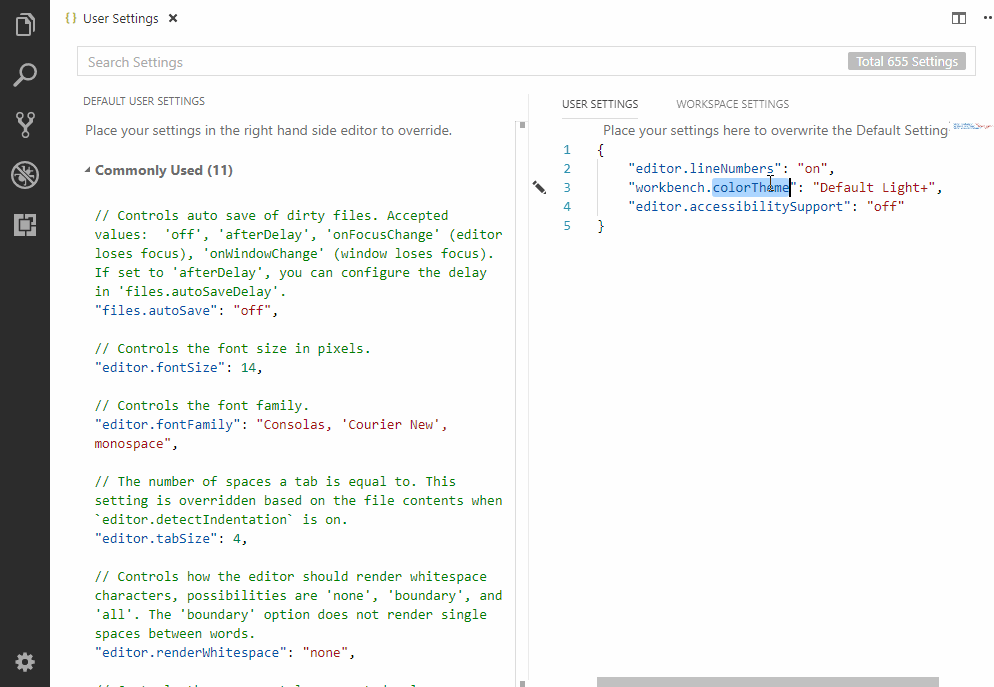
工程
改善 Smoke Test 穩定性
VS Code 一直都有 smoke test,用於嚴格控制品質。我們已自動化 smoke test,但未能使其穩定。在此里程碑中,我們致力於改善 smoke test 的穩定性和效能。更多詳細資訊請參閱 pull request #47471。
新文件
使用 Azure Storage 的網站部署教學課程
我們有一個全新的部署靜態網站到 Azure 教學課程,用於使用 Azure Storage 建立和部署靜態網站。
VS Code 部落格文章
VS Code 部落格最近有兩篇文章
- VS Code 中由 Bing 驅動的設定搜尋 - 透過使用 Bing 的自然語言服務來改善設定搜尋。
- 文字緩衝區重新實作 - 閱讀關於我們最佳化文字緩衝區實作的開發。
重要變更
- 10663: 在比較檢視中切換索引標籤時保留檢視狀態
- 24634: macOS:新增設定以啟用視窗的 acceptsFirstMouse
- 29549: 多執行緒偵錯應支援停止執行緒
- 46785: 在沒有焦點檔案的情況下,「在 Finder 中顯示」應開啟工作區的資料夾
- 47274: Node Logpoints 在偵錯主控台中顯示為 VM 來源
- 47478: 偵測不完整的已安裝擴充功能
- 48733: 引入選項 debug.enableAllHovers 以在偵錯時啟用對懸停提供者的呼叫
- 46414: 在終端機中偵錯 Node.js 處理程序不再於偵錯主控台中顯示輸出
感謝您
最後但並非最不重要的一點,非常感謝以下人士協助讓 VS Code 變得更好
對 vscode 的貢獻
- @alexglazkov9: 當視窗沒有資料夾時,整合式終端機不會開啟 PR #46518
- Brett Cannon (@brettcannon): 允許 # 和
region之間有空格,以便在 Python 中摺疊 PR #46885 - @cody: 即使找不到結果,也啟用清除搜尋 PR #48324
- @costincaraivan: 在 YAML 中為 region/endregion 新增摺疊標記。 PR #47722
- David (@ddruker):在整合終端機中按下 Esc 鍵即可清除選取範圍 PR #47042
- Dustin Campbell (@DustinCampbell):更新 C# TextMate 文法,包含最新的錯誤修正 PR #47520
- Florian Traber (@floriantraber):讓 git 刪除彈出視窗變成強制回應模式 PR #47052
- Filip Malinowski (@fmal):明確設定 background-color,而非簡寫宣告 PR #47785
- @ivorhuang:若偵錯工具尚未啟動,則在重新啟動時啟動偵錯工具 PR #47219
- Josh Goldberg (@JoshuaKGoldberg):修正原始碼中的 isInsalled 錯字 PR #47435
- @KarelCasier:新增組態參數以停用可摺疊游標 (#_37967) PR #38175
- Kenny Le (@kennyle1412):根據工作區路徑分割終端機 PR #46461
- Laurel Williams (@lwillia):修正三次點擊擴充功能 ID 會選取額外資訊的問題 PR #47921
- Matt Acosta (@mattacosta):重新產生 php 函式。 PR #47865
- Dmitry Ignatovich (@mechatroner):將大型檔案參數移至使用者設定 PR #44988
- Michael Klement (@mklement0):更新 package.json 以支援 PowerShell Core shebang 行。 PR #44239
- Niklas Mollenhauer (@nikeee):將 Hover#range 變更為選用 PR #48004
- Pascal Fong Kye (@pfongkye):格式化時顯示有意義的警告訊息 PR #47919
- Yemi Bedu @ P&R (@pr-yemibedu):微小的排版變更 PR #47451
- Pradeep Murugesan (@pradeepmurugesan)
- Benas Svipas (@svipben):高對比的不同邊框樣式 PR #46956
- vincentLiu (@vincentLiuxiang):匯出 SymbolEntry 以重複使用 QuickOpen PR #47544
對 vscode-extension-samples 的貢獻
- Niklas Mollenhauer (@nikeee):將
client資料夾變更為lsp-samplePR #59
對 language-server-protocol 的貢獻
- Simon Marchi (@simark):變更 TextDocumentSyncKindIncremental -> TextDocumentSyncKind.Increm... PR #419
- Adelar da Silva Queiróz (@adelarsq):依語言排序語言伺服器 PR #424
- Geoffrey Gilmore (@ggilmore):釐清「textDocument/didOpen」需求 PR #431
- Junfeng Li (@autozimu):錯字。 PR #434
- Niklas Mollenhauer (@nikeee):將
undefined新增至 TextDocuments#get(uri: string) PR #339 - Caleb Lloyd (@caleblloyd):修正桌面上固定側邊欄超出頁面的問題 PR #444
- Diego Berrocal (@CestDiego):PR #450
- Remy Suen (@rcjsuen):
對 vscode-languageserver-node 的貢獻
對 vscode-chrome-debug 的貢獻
- @digeff
- Alexey Velikiy (@jonyrock):在程式碼中將格式 'json' 變更為 'javascript' PR #640
對 vscode-chrome-debug 的貢獻
對 vscode-node-debug2 的貢獻
對 localization 的貢獻
Transifex VS Code 專案團隊有超過 800 位成員,每月約有 100 位活躍貢獻者。我們感謝您的貢獻,無論是提供新的翻譯、針對翻譯投票,或是建議流程改進。
以下是此版本的貢獻者快照。如需專案詳細資訊 (包括貢獻者名稱清單),請造訪專案網站:https://aka.ms/vscodeloc。
- 法文: Antoine Griffard、Adrien Clerbois、Thierry DEMAN-BARCELO、Jean Cuteaux、Quentin BRETON。
- 義大利文: Alessandro Alpi、Andrea Dottor、Aldo Donetti、Marco Dal Pino、Riccardo Cappello。
- 德文: J.M.、Levin Rickert。
- 西班牙文: Andy Gonzalez、Alejandro Medina、Alberto Poblacion、Thierry DEMAN-BARCELO、Eickhel Mendoza。
- 日文: Shunya Tajima、Yuichi Nukiyama、Yosuke Sano、Seiji Momoto、Satoshi Kajiura、Toshinori Sugita。
- 簡體中文: Joel Yang、YF、pluwen。
- 繁體中文: Winnie Lin、Duran Hsieh、Ryan Tseng、Alan Tsai、alantea、Will 保哥。
- 韓文: ChangJoon Lee、HANSEULMARO KIM。
- 俄文: Michel Ace、Ivan。
- 保加利亞文: Любомир Василев。
- 匈牙利文: Tar Dániel。
- 葡萄牙文 (巴西): Alessandro Fragnani、Roberto Fonseca、Marcelo Fernandes、Rodrigo Crespi、Matheus Palu、Bruno Sonnino、Douglas Eccker、douglas.martim。
- 葡萄牙文 (葡萄牙): Hugo Martins、Daniel Correia、Isac Van Dunem、Tiago Costa、João Mata。
- 土耳其文: Adem Coşkuner、Burak Karahan、Özgür Öktem、Ömer Büyükçelik。
- 波士尼亞文: Muharem Basanovic、Bahrudin Hrnjica、Ismar Bašanović、Almir Vuk。
- 捷克文: Vít Staniček、Vojtěch Habarta、m_fr、Frantisek Veris、Jakub Skořepa、Michal Zobec、Ferdinand Prantl、Ľubomír Kováč、Jan Brudný。
- 荷蘭文: Marco van den Hout、Maarten van Stam、Gerald Versluis。
- 芬蘭文: Petri Niinimäki、Feetu Nyrhinen。
- 印地文: Brahma Dev。
- 印尼文: Febrian Setianto (Feber)、Wildan Mubarok、Adrian M. R.、G-RiNe Project、Joseph Aditya P G、Mulia Arifandi Nasution、Herman Prawiro。
- 拉脫維亞文: kozete、Pēteris Kļaviņš、Edgars、Simone Chiaretta。
- 波蘭文: Joanna Skurzyńska、Mateusz Wyczawski。
- 羅馬尼亞文: Schiriac Robert。
- 塞爾維亞文: Jean Cuteaux。
- 泰文: ภูมิไผท จันทรศรีวงศ์。
- 烏克蘭文: Dmytro Kyrychuk、Borys Lebeda。
- 世界語: Andy Hampton。